Cómo bloquear las cookies de terceros en los principales navegadores web
Las cookies se han convertido en un algo imprescindible para tener una buena experiencia a través de la web. Si bien arrastran mala fama entre algunos defensores de la privacidad, la ausencia de este componente puede terminar haciendo la navegación web poco cómoda, obligando a los usuarios, por ejemplo, a tener que acceder con usuario y contraseña cada vez que quieren mirar una red social que visitan con frecuencia.
Continuando lo expuesto en el párrafo anterior, está visto que la web e Internet tal y como los conocemos no fueron concebidos para ofrecer privacidad, así que los que buscan privacidad absoluta no tienen otra opción que abandonar Internet totalmente. Sin embargo, y como ya hemos comentado en otras ocasiones, sí sería recomendable para el usuario poner ciertos límites a algunas empresas que parecen estar acaparando más de lo que les corresponde.
Aquí entran en juego las cookies de terceros, ya que estas no pertenecen al sitio web que se tiene cargado en el navegador y son las responsables de mostrar la publicidad. Sin embargo, a veces terminan ejerciendo funciones de rastreo que derivan en publicidad dirigida a los usuarios basada en el historial de navegación de estos últimos, dando la sensación de que Internet es una especie de Gran Hermano que aparentemente sabe demasiado de nuestras vidas. El hecho de que den la sensación de recopilar demasiada información ha derivado en preocupación entre los defensores de la privacidad, por lo que vamos a mostrar cómo bloquear las cookies de terceros.
Mozilla Firefox
En MuyComputer hemos recalcado varias veces que Firefox es el navegador mejor equipado para defender la privacidad del usuario sin tener que recurrir a extensiones, y obviamente el bloquear las cookies de terceros está dentro del paquete de posibilidades que se ofrecen por defecto. Para ello y en primer lugar el usuario tiene que abrir el menú principal de la aplicación y dirigirse a Opciones (Windows)/Preferencias (Linux).
Luego, en la sección “Privacidad & seguridad”, el usuario tiene que seleccionar Personalizado en “Bloqueo de contenido” e indicar “Todas las cookies de terceros (puede causar errores en algunos sitios web)” en la opción Cookies. Adicionalmente también se pueden bloquear los rastreadores, los criptomineros y el fingerprinting, siendo lo último huellas dactilares generadas mediante canvas de HTML5 que se van dibujando siguiendo la navegación del usuario.
Por lo que se puede ver, Firefox ya bloquea de manera predeterminada algunas cookies de terceros encargadas de rastrear la actividad del usuario, como las de Facebook, Google Analystics y DoubleClick. Si bien esto no ofrece una privacidad muy fuerte, ya que otras muchas cookies de terceros si están permitidas, al menos pone cierto coto a algunos de los componentes más polémicos existentes en la web.
Google Chrome
Recientemente publicamos un extenso artículo sobre medidas para mejorar la privacidad de Chrome, pero desgraciadamente estos no permiten al usuario deshacerse totalmente de los servicios de Google por cuestiones de seguridad (que no privacidad). Pese a las críticas que recibe esta aplicación, el gigante de Mountain View ha anunciado hace poco que bloqueará los rastreadores en el modo incógnito, una medida que posiblemente sea una respuesta a la presión que ejerce Firefox en este sentido.
Pese a todo, Google Chrome también permite bloquear las cookies de terceros de forma relativamente sencilla accediendo a la “Configuración avanzada” de la aplicación y luego haciendo clic en “Configuración del sitio web”.
Una vez dentro, haciendo clic en la sección Cookies se llega a la opción de “Bloquear cookies de terceros”, la cual obviamente hay que activar si se quiere disponer de la protección ofrecida por dicha característica.
Microsoft Edge clásico
El Microsoft Edge original tiene los días contados, sin embargo, eso no quiere decir que no se pueda seguir utilizando. Para bloquear las cookies de terceros hay que dirigirse a la Configuración de la aplicación y luego a “Configuración avanzada (Ver configuración avanzada)”.
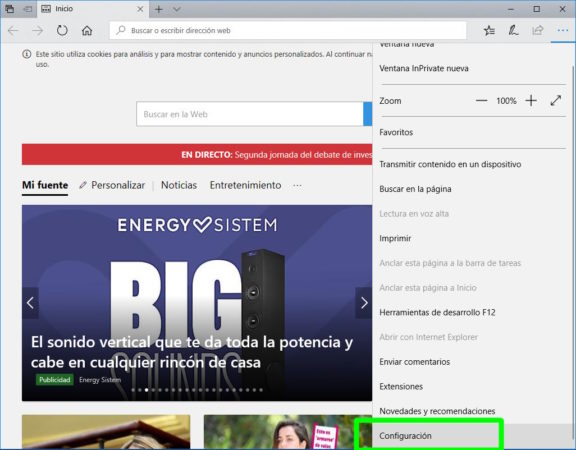
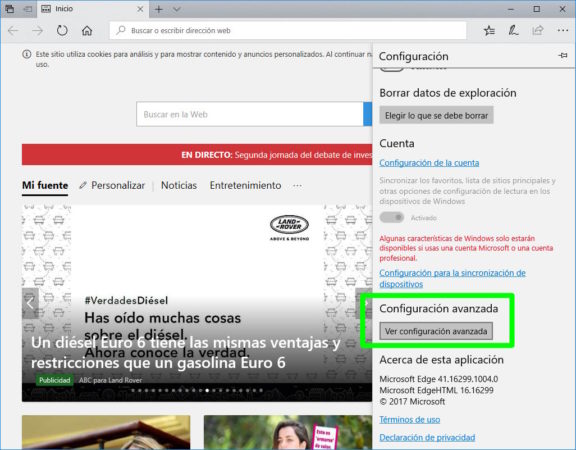
Haciendo scroll se llega a la opción que permite bloquear las cookies de terceros, que corresponde a la posibilidad de “Bloquear solo cookies de terceros”. Si bien se pueden bloquear todas las cookies, eso podría terminar mermando la normal experiencia navegando por la web.
Microsoft Edge Chromium
Tras el fracaso comercial del Edge original, Microsoft ha tomado la decisión de claudicar ante el estándar y empezar a basar su navegador en Chromium. Como consecuencia, los pasos para bloquear las cookies de terceros son en esencia los mismos que en Google Chrome, a pesar de que la disposición cambia un poco.
En primer lugar hay que ir a la Configuración de la aplicación.
Luego, en la sección “Permisos de sitio”, hay que hacer clic sobre Cookies para después activar la opción “Bloquear las cookies de tereceros”. Si bien la estética cambia, la herencia de Chromium en Edge es, al menos de momento, bastante palpable.
Vivaldi
En un mercado cada vez más saturado de clones de Chromium que muchas veces aportan poco frente al producto original, es de agradecer que existan proyectos como Vivaldi, orientado a ser un navegador con muchas posibilidades para los usuarios de perfil avanzado. Si bien tiene características interesantes, es importante tener en cuenta que depende la Chrome Store para las extensiones y posiblemente sus excesivas posibilidades lo conviertan en un producto poco adaptado a los tiempos actuales, en los que se demanda sobre todo simplicidad.
Para bloquear las cookies de terceros en Vivaldi hay que dirigirse al menú principal, ubicado en el logo de la parte superior izquierda. Luego hay que seleccionar Herramientas y después Opciones.
La característica que nos ocupa en este artículo se encuentra en la sección Privacidad, además de ofrecerse ciertas posibilidades adicionales en la aceptación de las demás cookies.
Opera
Desde que Opera cambió a Chromium ha perdido parte de la esencia que tenía cuando usaba Presto, sin embargo, con el paso del tiempo ha ido obteniendo cierta personalidad propia, además de ofrecer un ecosistema totalmente desvinculado de Google a través de su propia tienda de extensiones. Además, incluye un VPN en la navegación privada y muchos usuarios aseguran que está mejor optimizado que Chrome, aunque su soporte multimedia para Linux sigue siendo un tanto mediocre.
Para bloquear las cookies de terceros en Opera hay que seguir exactamente los mismos pasos que en Chrome, teniendo que ir primero a la Configuración de la aplicación, desplegar la configuración avanzada y después hacer clic en Configuración del Sitio.
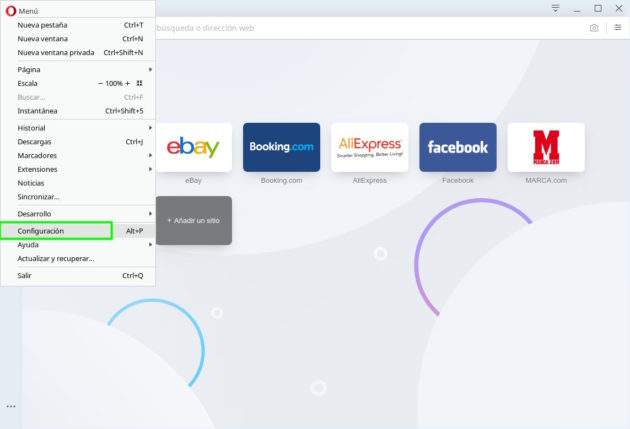
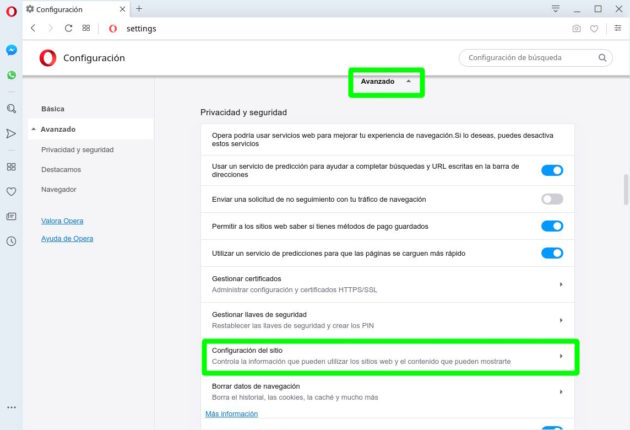
Tras hacer clic en la sección Cookies aparece la posibilidad de “Bloquear cookies de terceros”.
Conclusión
El nivel de privacidad que se quiere tener depende los usuarios. Este tutorial va sobre todo dirigido contra las cookies de ciertas compañías que se dedican a recopilar datos que sobre el papel no les tendrían que corresponder, pero bloquear totalmente las cookies puede terminar haciendo que la experiencia a través de la web no sea satisfactoria.
Aquí publicamos otra posibilidad más para poner ciertos límites en lo que se refiere a la presunta violación legal de la privacidad, pero más allá de las opciones, también es importante tener en cuenta el navegador web que se está utilizando.
La entrada Cómo bloquear las cookies de terceros en los principales navegadores web se publicó primero en MuyComputer.
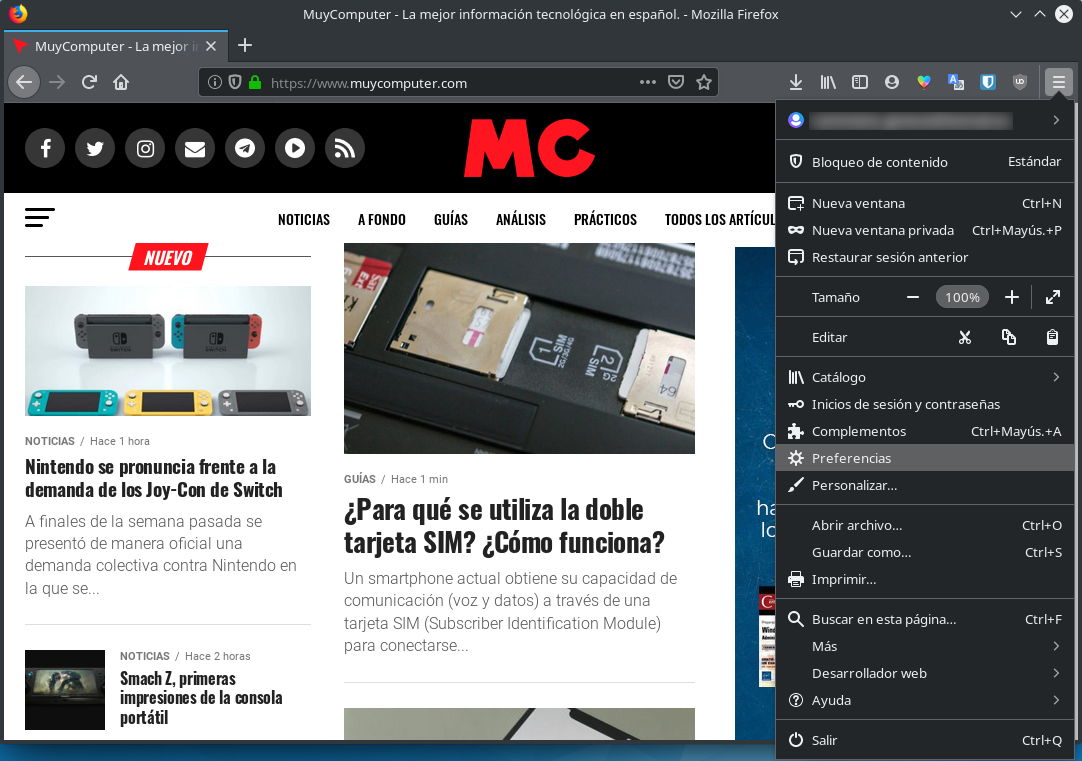

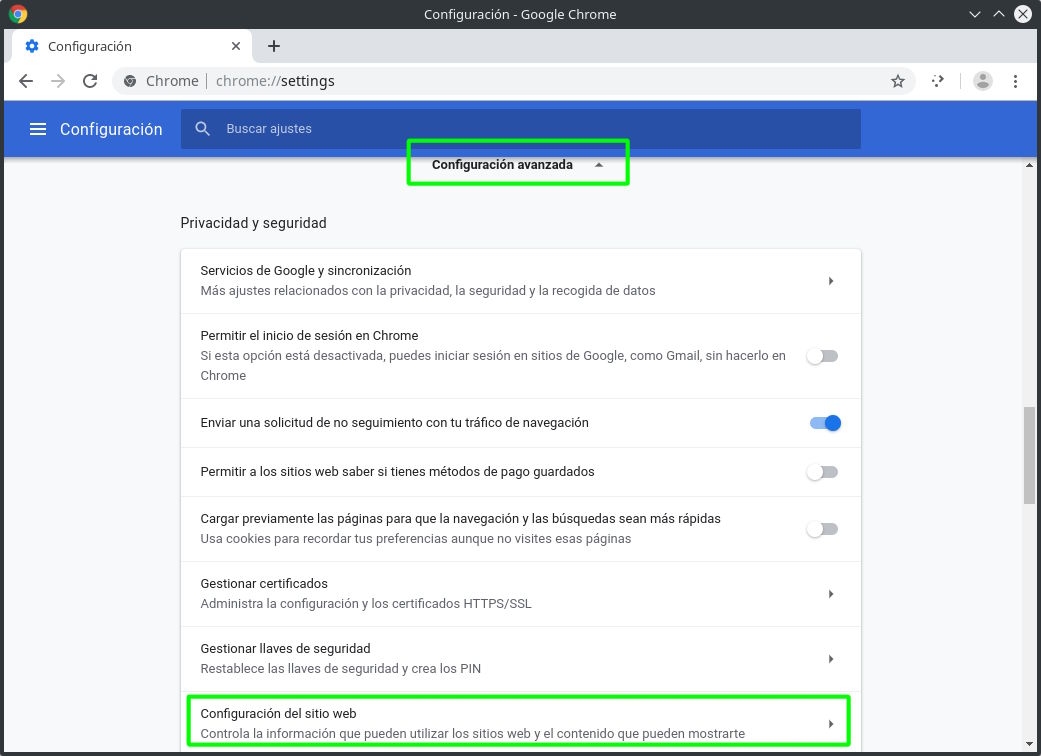
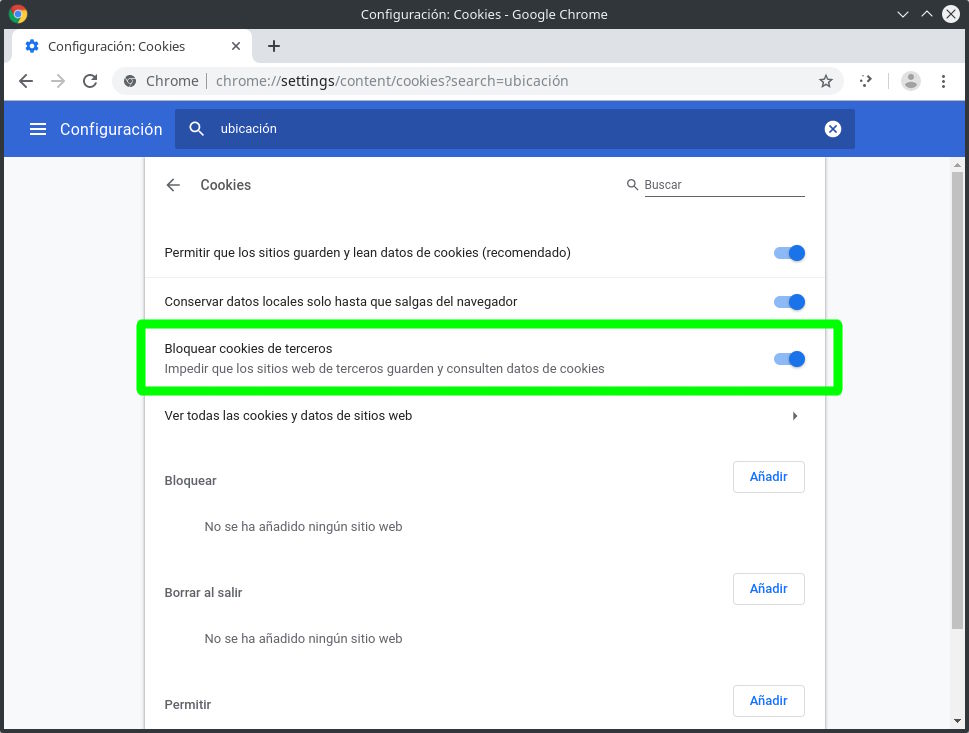
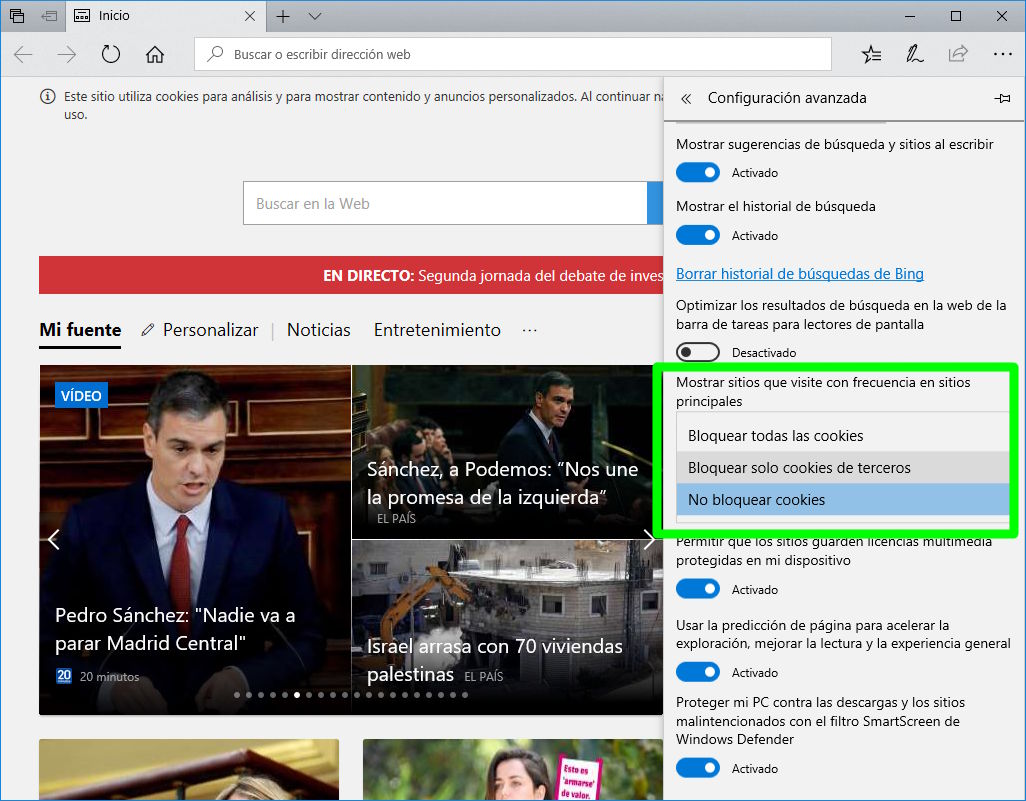
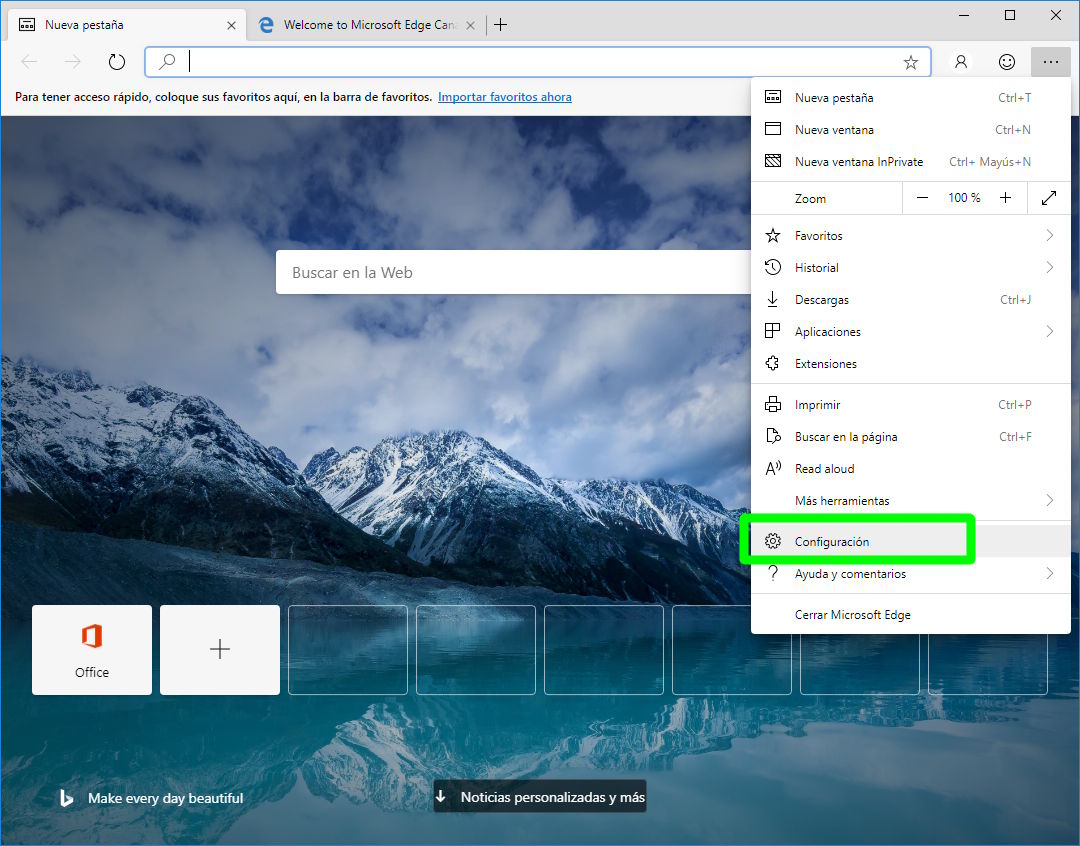
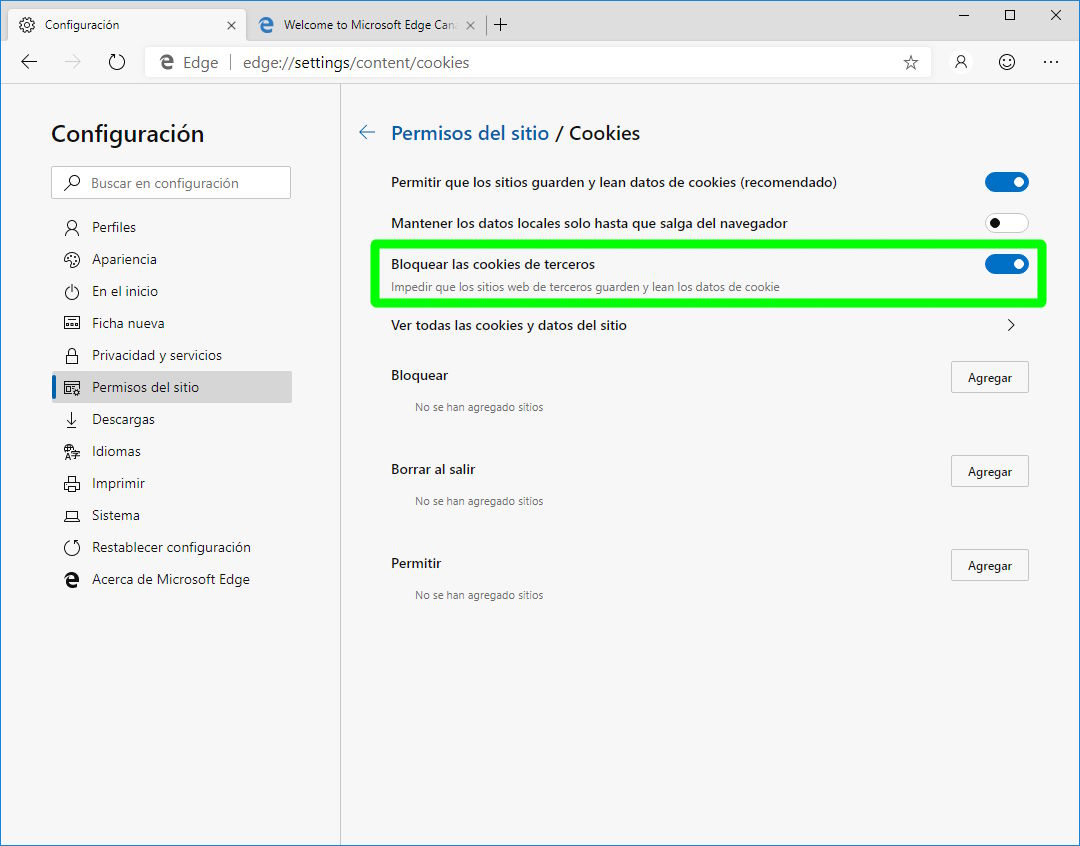
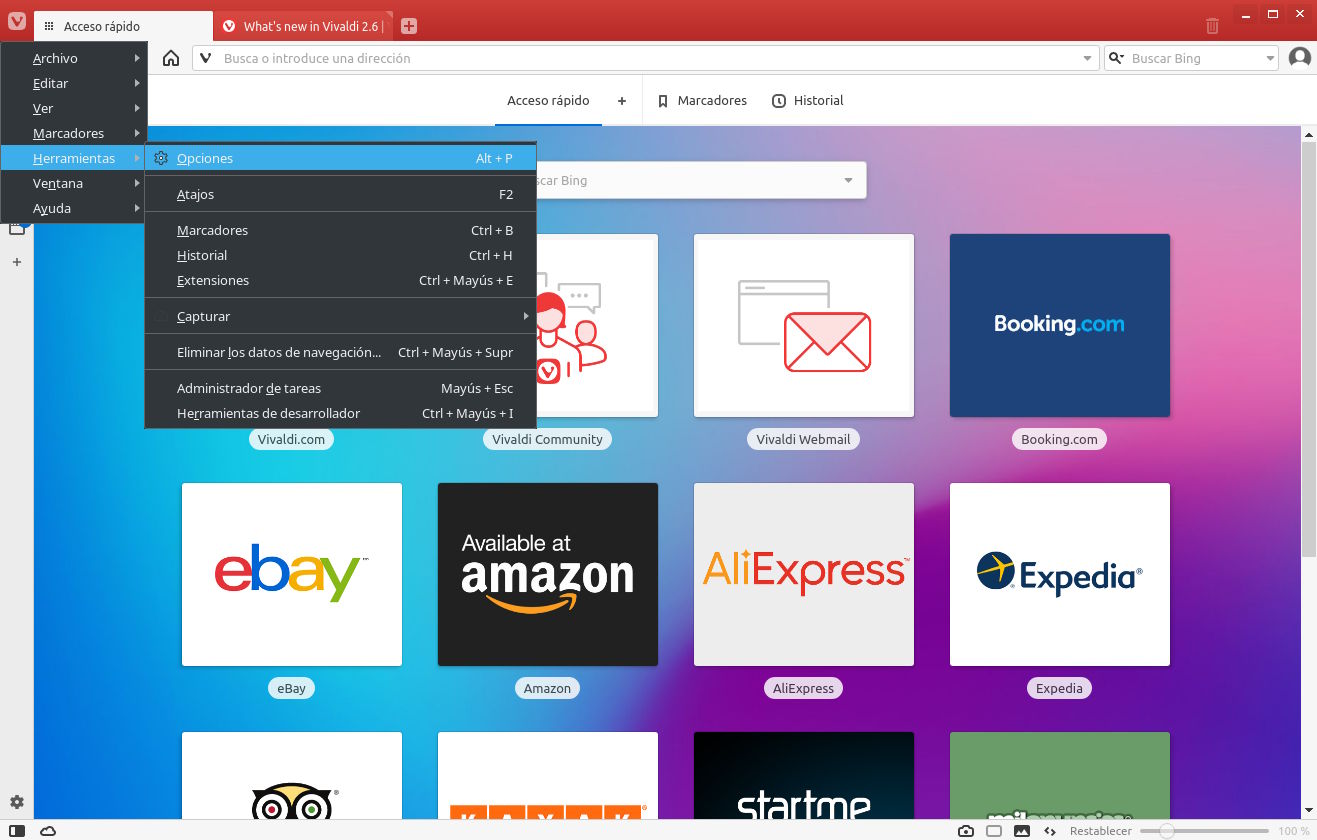
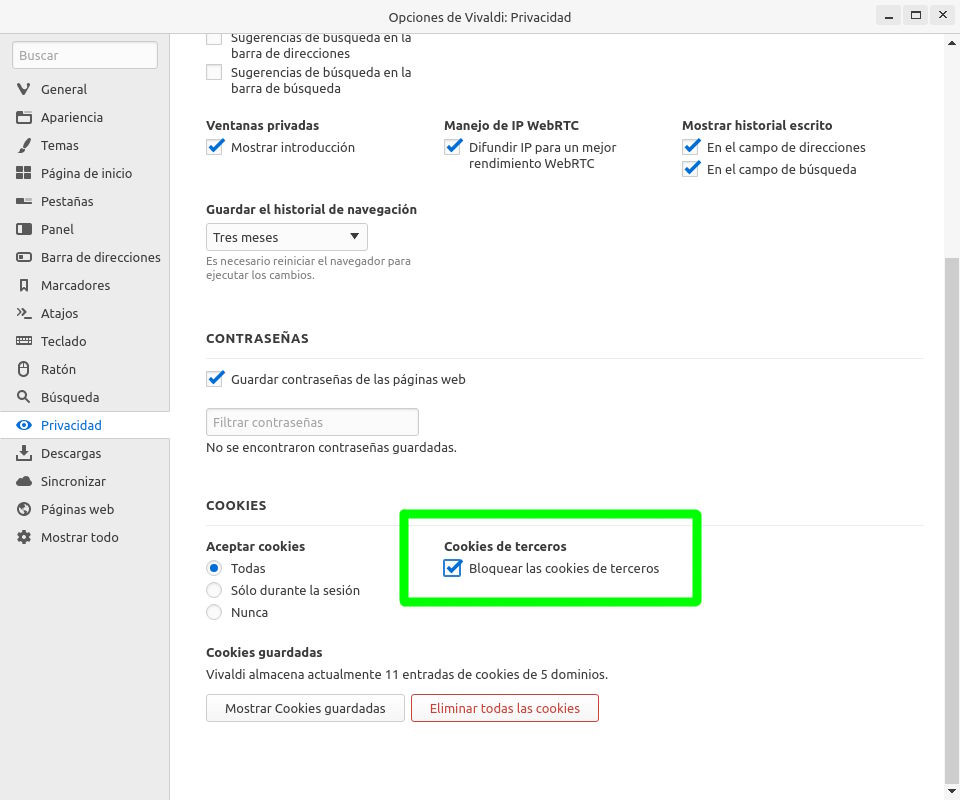
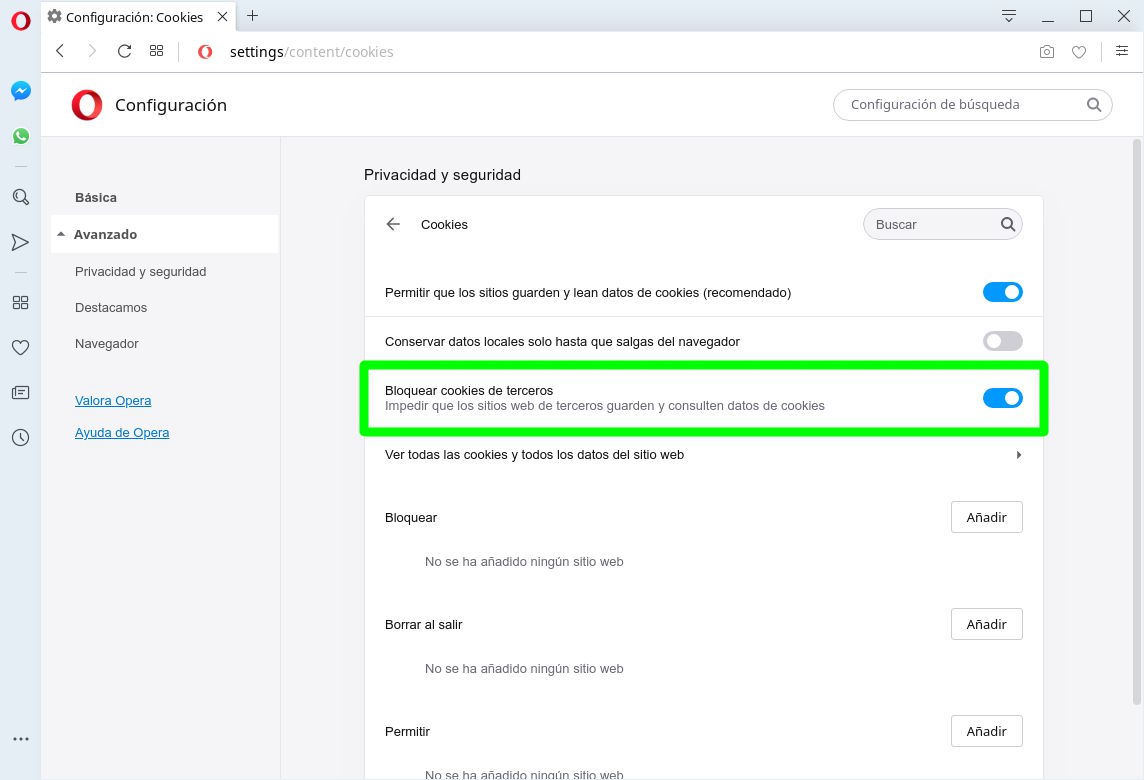
Comentarios
Publicar un comentario